Activer ou désactiver rapidement la connexion Internet dans Windows 10 avec InternetOff
Au début, nous avions des connexions commutées à la maison. Mais avec l'avènement des connexions modernes et des plans d'utilisation infinis, nous ne nous soucions pas de désactiver Internet sur nos appareils. Nous avons une FUP ( Fair Usage Policy ) proposée par la plupart des entreprises de télécommunications, en particulier en Inde(India) , en raison de laquelle nous devons souffrir de faibles vitesses Internet, après une quantité d'utilisation fixe. Afin de prolonger cette période de haute vitesse, tout ce que nous pouvons faire est d'utiliser nos données à bon escient. L'utilisation d'un logiciel gratuit comme InternetOff pour PC Windows peut vous aider à désactiver votre connexion Internet en un seul clic depuis la barre d'état système(turn off your Internet connection in a single click from the system tray) , et ainsi vous aider à étendre votre utilisation des données.
InternetOff vous permet de désactiver ou d'activer rapidement votre connexion Internet afin de pouvoir rapidement vous déconnecter ou vous connecter. Vous pouvez même activer Internet pendant une période de temps spécifiée, protéger la connexion par mot de passe et programmer
Examen d'InternetOff
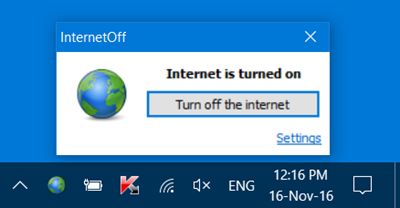
InternetOff est un logiciel gratuit simple qui vous permet d'activer ou de désactiver la connexion Internet sur votre ordinateur en un seul clic. On pourrait dire que cela peut être simplement fait en accédant manuellement aux connexions et en désactivant l'adaptateur sans fil ou en déconnectant une connexion. Mais si vous voulez un simple petit raccourci avec quelques fonctionnalités supplémentaires, vous devez installer InternetOff .
En dehors de cela, vous pouvez également utiliser InternetOff pour vous couper simplement du monde plein de distractions offertes par Facebook , Twitter ou tout autre média social ou site Web que vous souhaitez éviter.
Ou vous pouvez installer InternetOff pour enregistrer des données si vous n'êtes pas sur un forfait de données illimité.
(Turn Internet)Activer ou désactiver(Off) rapidement la connexion Internet
InternetOff s'exécute en arrière-plan en tant que service et garantit l'état de la connexion Internet, comme vous l'avez décidé. Vous pouvez désactiver Internet en appuyant simplement sur l'icône du petit globe, puis en appuyant sur le bouton "Désactiver" et c'est tout.
Lors de l'activation de la connexion, cinq options vous sont proposées à savoir :
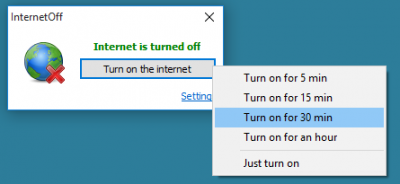
- Allumer pendant 5 minutes
- Allumer pendant 15 minutes
- Allumer pendant 30 minutes
- Tourner pendant une heure
- Allumez simplement.
Vous pouvez sélectionner une option de manière appropriée et le temps restant pour désactiver la connexion Internet sera affiché dans une petite étiquette qui peut être déplacée facilement.
Vous verrez également un petit lien Paramètres . (Settings)Ici, vous pourrez modifier les paramètres tels que :
- Afficher la zone Temps Internet restant
- Commence avec windows
- Vérifier les mises à jour
- Définir un mot de passe
- Activez une planification.
Vous pouvez facilement désactiver la case " Internet Left Time " dans les paramètres(Settings) et modifier quelques autres options. Pour empêcher quelqu'un d'autre d'activer Internet, vous pouvez choisir un mot de passe, mais il existe une solution de contournement car toute personne ayant vraiment besoin d'accéder à Internet pourrait briser cette sécurité en supprimant le service InternetOff du gestionnaire de tâches, puis en activant manuellement l'adaptateur Internet, mais c'est suffisant pour éloigner la majorité des gens.
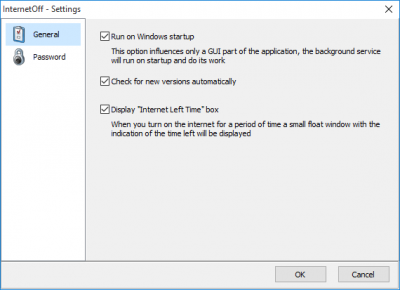
InternetOff est un outil simple et spécifique qui résout le problème d'activation et de désactivation rapide de la connexion Internet. Il s'agit d'un petit outil (moins de 2 Mo(MBs) ) téléchargeable gratuitement et offrant quelques fonctionnalités supplémentaires.
Cliquez ici(here)(here) pour télécharger InternetOff . Il n'a peut-être pas été mis à jour au cours des dernières années, mais il a bien fonctionné sur mon Windows 10 .
Related posts
Best gratuit Connectify alternative logiciel à partager Internet dans Windows 10
Watch TV numérique et écouter Radio sur Windows 10 avec ProgDVB
Ashampoo WinOptimizer est un logiciel libre pour optimiser Windows 10
Best gratuit Barcode Scanner software pour Windows 10
Convert EPUB à MOBI - Outils de convertisseur gratuits pour Windows 10
Best Free Drawing software pour Windows 10 pour faire ressortir l'artiste en vous
WinxCorners ajoute le style Mac Hot Corners à Windows 10
Best logiciel libre pour dessiner sur l'écran dans Windows 10 PC
Zoom Investment Portfolio Manager pour Windows 10
Best gratuit Molecular Modeling software pour Windows 10
Copy Error Codes & Messages From Dialog Boxes dans Windows 10
Relocate Programmes installés en utilisant Application Mover sur Windows 10
Créer une liste de Files and Folders en utilisant FilelistCreator pour Windows 10
Block Programmes de fonctionnement en Windows 10 en utilisant AskAdmin
Best gratuit Drone Mapping software pour Windows 10
Tiny Hot Corners vous permet d'ajouter GNOME-like Hot Corners à Windows 10
Best Free Remote Desktop Software pour Windows 10
Start Everywhere est un Start Menu alternative pour Windows 10
Neat Download Manager pour Windows 10 accélérera vos téléchargements
StorURL: Cross-browser Bookmark Manager pour Windows 10
